如何从指定页开始插入页码
- 格式:doc
- 大小:24.00 KB
- 文档页数:3

Word如何从指定页设置页码在写论文、说明书等各种word文档时,经常遇到问题“如何让正文为第一页?”要诀两点:“分隔符的下一页”和“断开链接”。
具体操作请看文。
方法/步骤光标定位:将光标定位于需要开始编页码的页首位置。
插入分隔符的”下一页”:选择“页面布局—>分隔符—> 下一页”插入。
插入页码:选择“插入—>页码—> 页面底端”,选择“普通文字2”。
断开链接:选中“”,单击“链接到前一条页眉”按钮,断开同前一节的链接。
设置页码格式:选中页码,右键单击,在右键选项中选择“设置页码格式……”,在弹出的对话框中,在“起始页码”后的框中键入相应起始数字1。
word如何制作目录word中的目录自动生成和修改是一个非常赞的工具,今天就word自动生成目录把我的操作和大家分享下。
希望对大家有帮助方法/步骤一、利用大纲级别自动生成目录如果要插入目录,请单击“插入”菜单,指向“引用”→“索引和目录”,出现“索引和目录”的画面,点击“目录”标签,倘若直接按下“确定”按钮,则会以黑体字提示“错误!未找到目录项”。
那么何谓“目录项”呢?目录项即文档中用来显示成为目录内容的一段或一行文本。
因此,要想自动显示目录,必先定义目录项。
目录项的定义很简单,点击“视图”→“大纲”切换至大纲模式,如下图所示,大纲模式下文档各段落的级别显示得清楚,选定文章标题,将之定义为“1级”,接着依次选定需要设置为目录项的文字,将之逐一定义为“2级”。
当然,若有必要,可继续定义“3级”目录项。
定义完毕,点击“视图”→“页面”回至页面模式,将光标插入文档中欲创建目录处,再次执行“插入”→“引用”→“索引和目录”,出现“索引和目录”画面,点击“目录”标签,则显示如图:一共只定义了二个级别的目录项,因此将上图“显示级别”中的数字改为“2”。
“显示页码”与“页码右对齐”这二项推荐选择,前者的作用是自动显示目录项所在的页面,后者的作用是为了显示美观。

用WORD拼页功能制作手册........................................................................................................................- 5 -利用“拼页”功能制作手册................................................................................................................................- 5 -问问:WORD里面怎么根据文本内容编辑目录呢? ............................................................................- 6 -WORD怎么添加目录和页码?如何添加目录和页码 ............................................................................- 6 -我在WORD里面打印一篇文本,想把页码插入目录后的正文中怎么插?...................................- 7 -WORD里面插入页码,我想让目录的页码和正文的页码不连续排怎么弄呀? ...........................- 7 -我在竖放WORD文档中插入横放表格,横放的表格页页码却在横放表格的下方,如何将页码都放在竖页的下方?.............................................................................................................................................- 7 -在WORD文档中设入表格,在表格打文字,但是想从第三页加页码,不知道如何做?请高手指点?-8 -打印POWERPOINT怎样像WORD一样每一页插入页码 ................................................................- 8 -WORD文档转到CORELDRAW中的问问题 .........................................................................................- 8 -WORD文档快速转换为POWERPOINT文稿........................................................................................- 8 -问问:WORD文件打印反片问问题............................................................................................................- 9 -问问:WORD里“单倍行距”等于多少“磅”?? ............................................................................- 9 -WORD轻松排版四步曲..................................................................................................................................- 9 -问问:WORD文本框内如设置字与文本框的比率? ......................................................................... - 10 -问问:WORD文件保存后再打开显示为乱码该怎么解决?............................................................ - 10 -问问:WORD文件中的表格可以用乘法计算吗?.............................................................................. - 10 -问问:WORD中怎样从某一页开始插入页码?(就是前面几页不需页码,从第四页开始). - 10 -问问:WORD文档自然插入页码是知道的,但如果要从任意一页开始插入怎么办?........... - 10 -WORD文档快速保存与完全保存的区别................................................................................................ - 10 -WORD中怎样使用下划线?.......................................................................................................................- 11 -问问:WORD中怎么给页角加条横线,手画的不行,因为文档有横向的和纵向的,手画的不能同时满足两者的要求 ......................................................................................................................................- 11 -问问:WORD中怎么给页角加条横线,画的不行.............................................................................. - 12 -问问:WORD中怎么插入数学符号? .................................................................................................... - 12 -WORD中邮件合并的妙用........................................................................................................................... - 12 -WORD中用好表格的选择性录入............................................................................................................. - 13 -WORD中图片也能随意转........................................................................................................................... - 14 -问问:WORD中手动双面打印选项有何实际意义? ......................................................................... - 14 -WORD中上下标批量设置........................................................................................................................... - 15 -问问:WORD中如何将目录中的页码和正文的页码自动匹配?................................................... - 15 -问问:WORD中如何不自动产生数字序号 ........................................................................................... - 15 -问问:WORD中如何实现参考文献自动编号? .................................................................................. - 15 -问问:WORD中“文字方向”里没有向上的,我想要180度垂直翻转的文字,怎么实现呢?-15 -(我知道文字做成图片插入进来可以解决这个问题,但是不方便以后修改文本,这种方法不适用)..................................................................................................................................................................... - 15 -问问:WORD中写论文,如何将图形的编号通过设置题注的编号来完成,不能敲编号,如何交叉引用实现。

WORD文档中插入页码的问题一、页码从第二页开始1.选择“插入-页码”,打开“页码”对话框。
2.取消“首页显示页码”复选框中的对钩,然后单击“格式”按钮,打开“页码格式”对话框。
3.“起始页码”后的框中键入数字“0”。
4.按“确定”退出。
二、页码从任意页开始1.将光标定位于需要开始编页码的页首位置。
2.选择“插入-分隔符”,打开“分隔符”对话框,在“分隔符类型”下单击选中“下一页”单选钮。
3.选择“视图-页眉和页脚”,并将光标定位于页脚处。
4.在“页眉和页脚”工具栏中依次进行以下操作:①单击“同前”按钮,断开同前一节的链接。
②单击“插入页码”按钮,再单击“页码格式”按钮,打开“页码格式”对话框。
③在“起始页码”后的框中键入相应起始数字。
④单击“关闭”按钮。
三、页码不连续如“目录”与“正文”的页码均需单独排,可按以下步骤操作:1.将光标定位于需要开始重新编页码的页首位置。
2.选择“插入-分隔符”,打开“分隔符”对话框,在“分隔符类型”下单击以选中“下一页”复选钮。
3.选择“插入—页码”,打开“页码”对话框。
单击“格式”按钮,打开“页码格式”对话框。
4.“起始页码”后的框中键入数字“1”5.按“确定”退出。
四、页码每栏显示文档分栏后,按常规插入页码,只能实现一页一个页码。
如何实现每个分栏一个单独的页码呢?可以利用域的功能1.选择“视图-页眉和页脚”,并将光标定位于页脚处的左栏放页码的位置。
2.同时按下Ctrl+F9功能键,光标位置会出现一个带有阴影的“{ }”,这就是域的标志。
3.在“{ }”内输入“=”后,再同时按下Ctrl+F9功能键,在这次出现的花括号内输入“page”(表示插入“当前页”域代码)。
4.将光标移到内部一对花括号之后,输入“*2-1”,此时,在页脚处得到这样一行域代码:“{={page}*2-1}}”。
5.将光标停留在这个域代码上,按右键选择“更新域”,即可看到当前页左栏的页码。

word2003页码设置技巧我们在使用Word时;经常要根据实际情况来编排页码;那么只要掌握了下面列出的几种常见页码的编排方法;就可以做到word页码随意定:一、页码从第二页开始1、选择“插入-页码”;打开“页码”对话框..2、取消“首页显示页码”复选框中的对钩;然后单击“格式”按钮;打开“页码格式”对话框..3、“起始页码”后的框中键入数字“0” ..4、按“确定”退出..二、页码从任意页开始1、将光标定位于需要开始编页码的页首位置..2、选择“插入-分隔符”;打开“分隔符”对话框;在“分隔符类型”下单击选中“下一页”单选钮..3、选择“视图-页眉和页脚”;并将光标定位于页脚处..4、在“页眉和页脚”工具栏中依次进行以下操作:①单击“同前”按钮;断开同前一节的链接..②单击“插入页码”按钮;再单击“页码格式”按钮;打开“页码格式”对话框..③在“起始页码”后的框中键入相应起始数字..④单击“关闭”按钮..三、页码不连续如“目录”与“正文”的页码均需单独排;可按以下步骤操作:1、将光标定位于需要开始重新编页码的页首位置..2、选择“插入-分隔符”;打开“分隔符”对话框;在“分隔符类型”下单击以选中“下一页”复选钮..3、选择“插入—页码”;打开“页码”对话框..单击“格式”按钮;打开“页码格式”对话框..4、“起始页码”后的框中键入数字“1”5、按“确定”退出..四、页码每栏显示文档分栏后;按常规插入页码;只能实现一页一个页码..如何实现每个分栏一个单独的页码呢可以利用域的功能实现:1、选择“视图-页眉和页脚”;并将光标定位于页脚处的左栏放页码的位置..2、同时按下Ctrl+F9功能键;光标位置会出现一个带有阴影的“{ }”;这就是域的标志..3、在“{ }”内输入“=”后;再同时按下Ctrl+F9功能键;在这次出现的花括号内输入“page”表示插入“当前页”域代码..4、将光标移到内部一对花括号之后;输入“2-1”;此时;在页脚处得到这样一行域代码:“{={page}2-1}}”..5、将光标停留在这个域代码上;按右键选择“更新域”;即可看到当前页左栏的页码..6、选中刚刚输入的域代码;进行复制;并粘贴在页脚处右栏放页码的位置..7、选中刚刚粘贴上去的域;按右键选择“切换域代码”;将域代码“{={page}2-1}}”改为“{={page}2}}”; 按右键选择“更新域”即可..其实只需要设置2个分节符即可解决;具体步骤操作如下:1、将光标移到中文摘要第四页的最开头;点击“插入”-“分隔符”;在“分节符类型”中选择“连续”;此时;文档的前三页和后面的部分就分成了2节;2、光标停留在第2节部分;点击“视图”-“页眉和页脚”;默认的是“页眉”;在弹出来的“页眉和页脚”工具栏中点击“在页眉和页脚中切换”按钮;然后点击取消“链接到前一个按钮”这步很重要;这可以使本节与前节的设置不同得以实现;再点击“插入页码”按钮;弹出的页码默认为阿拉伯数字;点击“设置页码格式”按钮;在“数字格式”中可以选择罗马数字格式;在“页码编排”中选择“起始页码”;点击确认..居中的设置可以直接点击点击word工具栏中的“居中”图标;也可通过“格式”-“段落”-“缩进和间距”选项卡中的“对齐方式”来进行;3、再把光标移到正文第六页最前面;其他操作过程同1、2..WORD文档中插入页码的问题一、页码从第二页开始1、选择“插入-页码”;打开“页码”对话框..2、取消“首页显示页码”复选框中的对钩;然后单击“格式”按钮;打开“页码格式”对话框..3、“起始页码”后的框中键入数字“0” ..4、按“确定”退出..二、页码从任意页开始1、将光标定位于需要开始编页码的页首位置..2、选择“插入-分隔符”;打开“分隔符”对话框;在“分隔符类型”下单击选中“下一页”单选钮..3、选择“视图-页眉和页脚”;并将光标定位于页脚处..4、在“页眉和页脚”工具栏中依次进行以下操作:①单击“同前”按钮;断开同前一节的链接..②单击“插入页码”按钮;再单击“页码格式”按钮;打开“页码格式”对话框..③在“起始页码”后的框中键入相应起始数字..④单击“关闭”按钮..三、页码不连续如“目录”与“正文”的页码均需单独排;可按以下步骤操作:1、将光标定位于需要开始重新编页码的页首位置..2、选择“插入-分隔符”;打开“分隔符”对话框;在“分隔符类型”下单击以选中“下一页”复选钮..3、选择“插入—页码”;打开“页码”对话框..单击“格式”按钮;打开“页码格式”对话框..4、“起始页码”后的框中键入数字“1”5、按“确定”退出..四、页码每栏显示文档分栏后;按常规插入页码;只能实现一页一个页码..如何实现每个分栏一个单独的页码呢可以利用域的功能1、选择“视图-页眉和页脚”;并将光标定位于页脚处的左栏放页码的位置..2、同时按下Ctrl+F9功能键;光标位置会出现一个带有阴影的“{ }”;这就是域的标志..3、在“{ }”内输入“=”后;再同时按下Ctrl+F9功能键;在这次出现的花括号内输入“page”表示插入“当前页”域代码..4、将光标移到内部一对花括号之后;输入“2-1”;此时;在页脚处得到这样一行域代码:“{={page}2-1}}”..5、将光标停留在这个域代码上;按右键选择“更新域”;即可看到当前页左栏的页码..6、选中刚刚输入的域代码;进行复制;并粘贴在页脚处右栏放页码的位置..7、选中刚刚粘贴上去的域;按右键选择“切换域代码”;将域代码“{={page}2-1}}”改为“{={page}2}}”;按右键选择“更新域”即可..1、如何设置页眉页脚“视图”→“页眉和页脚”;将会打开页眉页脚编辑工具栏;同时切换到页眉编辑状态;只要在相应的地方输入内容即可..2、什么是“分节符”;如何设置“分节符”就是把文档从插入的分节符处分为两节;可以对每节的页面、格式进行单独设置..设置方法:“插入”→“分隔符”;选择“分节符类型”里的“下一页”即可在指定位置插入分节符..3、文档中有封面有正文;封面中不需要页眉页码;而正文要设置;怎么做①、在封面尾插入“分节符”将封面与正文分节:光标调至要插入分节符的地方;“插入”→“分隔符”→“分节符类型” →“下一页”;②、进行页眉页码编辑:“视图”→“页眉和页脚”;输入页眉内容及插入页码;这时封面和正文都将会有页眉和页码;③、取消每节的“同上一节”设置;以便对每节进行单独编写:将光标调至第2节即正文所在节在页眉;点击页眉页脚编辑工具栏上的“同前”;这样就是取消“同上一节”的设置;使得两节的页眉可以分别设置因为默认设置为“同前”;否则无论修改哪一节;另一节都会跟着改变的;同理;页脚也同样处理..④、取消封面页眉文字:光标调至第1节的页眉;删除页眉文字;此时将还有默认下划线存在;同样取消页码即可;⑤、删除页眉中的下划线:全选页眉注意;一定要将段落标记也选入..也可以三击鼠标左键;“格式”→“边框和底纹”→ “边框”→“无”;注意对话框右下解的“应用范围”应该是“段落”;再点击“确定”即可取消下划线;⑥、在正文页眉或页脚设置页码:若直接插入页码;会将封面页做为第1页;顺序下排..这时;只要选中页码;点击页眉页脚编辑工具栏中的“设置页码格式”→“页码编排”→“起始页码”;输入相应数字即可..想从哪个页数开始都行这样设置下来;封面既无页眉也无页码..当然;第①~③顺序不要变;后面几项可以颠倒顺序..举一反三;对于对章节或多封面的文档;重复使用这些设置即可做到每章节页眉不同;页码不同了..4、带表格的文档;排版时总是会将编辑好的表格打乱;怎么办为防止编辑好的表格因为格式的变动而被打乱;在表格前后插入“分页符”即可保证无论如何排版都不有打乱表格:“插入”→“分隔符”→“分隔符类型”→“分页符”..5、竖排页面的文档中;突然需要某页进行横排;怎么办在需要横排的页前页后分别设置两个“分节符”;然后对此页进行“页面设置”;选择版面“横向”即可..6、“分节符”与“分页符”的区别是什么这两种符;都可以将页面单独分页;有时候看上去一样的功能;很难区别..其实主要的一点区别就是“分节符”分开的每个节都可以进行不同的页面、页眉、页脚、页码的设置;而分页符则不能..7、一个文档有多个章节;每个章节有不同的封面;同时文档中还有很多表格;有横版;有竖版;却要求每个章节页眉内容不同、页码相连、每章封面不排页码、无论横版竖版统一页眉以供装订;需要怎么样操作①、插入“分节符”;将文档分为若干个节:光标调至每个章节、章节封面、不同方向版面的最后一个字符后;“插入”→“分隔符”→“分节符类型”“下一页”;重复操作;②、取消每节的“同上一节”设置:将光标调至页眉;点击页眉页脚编辑工具栏上的“同前”;这样就是取消“同上一节”的设置;以便对每节的页眉页脚进行单独设置而不会改变其它节的内容;页脚也同样处理..③、进行页眉页码编辑:在相应位置输入页眉内容及插入页码;④、取消封面页眉文字:光标调至封面的页眉;删除页眉文字;此时将还有默认下划线存在;同样取消页码即可;⑤、删除页眉中的下划线:全选要取消的页眉注意;一定要将段落标记也选入..也可以三击鼠标左键;“格式”→“边框和底纹”→ “边框”→“无”;注意对话框右下解的“应用范围”应该是“段落”;再点击“确定”即可取消下划线;⑥、在正文页眉或页脚设置页码:若直接插入页码;会将封面页也排序..这时;只要选中页码;点击页眉页脚编辑工具栏中的“设置页码格式”→“页码编排”→“起始页码”;输入相应数字即可..想从哪个页数开始都行⑦、重新编辑不同方向页面的页眉页脚:竖版文档中的横版页面的页眉将默认在长边;而竖版页面的页眉在短边;这就需要进行调整..a、取消横版页面的页眉和页脚:见④、⑤;b、在页眉处插入文本框:光标调至页眉;“插入”→“文本框”→“竖排”;按鼠标左键;光标变为“+”;不放;画一个文本框;输入文字;将文字和段落标记均选中;“格式”→“边框和底纹”→ “边框”→“自定义”;选择“线型”、“颜色”、“宽度”;在“预览”里选择下边框线;“确定”;c、调整文字方向:选中页眉文本框中的文字;“格式”→“文字方向”;调整相应的文字方向;d、页码设置:对页码也是如此操作即可;只是文本框中插入的是页码而已;e、取消文本框的框线:将鼠标点至文本框边界;当光标变为十字箭头时;双击鼠标左键;出现“设置文本框格式”对话框;将“线条”设置为“无”;即可消除文本框的外框线了..f、将页眉页码文本框放至\相应位置:当光标高为十字箭头时;按左键不放拉至相应位置即可..只要设置好一个版面;以后相同版面就可使用粘贴功能进行复制了..。

WPS从第n页开始插入页码
看了很多WPS从指定页插入页码的方法,但是都只是零零散散的知识点,不能完全成功,我把查找的资料放在一起整合了一下,整理出来自己能完全按照其步骤成功实施的办法,希望给需要的人以帮助和参考。
如一个若干页的文档要从第3页开始插入页码,前边两页不插入。
步骤如下:
1.将鼠标移至第2页最后的位置,然后点击插入——〉分隔符——〉分节符类型选为“下一页”,点击确定,此时鼠标移动到了第3页;(如果你用的不是WPS的经典风格,是2012风格,那么就该在”页面布局”中选择分隔符了)。
如图1:
2.点击插入——〉页码——〉首页显示页码——〉格式——〉选择所要插入的数字格式,并选择起始页码为1,点击确定就可以了。
这时我们可以看到从第1页开始页码分别为1,2,3………,别着急,继续。
如图2:
3.双击第3页插入页码的地方,这时会弹出页眉页脚的工具栏,点击其中的“同前”(有些版本为“链接到前一个”)按钮,关闭它,然后关闭页眉页脚工具栏;继续点击插入页码,选高级--页码编排--起始页码选1,页码应用范围为“应用于本节”。
这时从第三页起页码是从1开始编排,但是前面一二页也有页码,继续。
如图3、图4:
4.这时可以回到第1页插入页码的地方双击,将其中的页码删除,这时第1页和第2页的页码都消失了。
PS:你可能会问,为什么要插入两次页码,你回头看看第三步,是不是用到了高级选择,如果在页面没有页码的情况下,该选项是不被激活的,也就是说,你不能自定义插入页码的范围是从当前页起还是整个页面,所以前一步是不可省的。

从第三页开始插入页码的方法
只想从第三页开始显示页码,而在前两页中不显示页码。
操作方法如下:
第一个操作内容:插入分隔符。
第一步:在第三页的第一行点一下鼠标左键,然后依次点击“插入”/“分隔符”。
第二步:在弹出的对话框中选择“连续”,点“确定”关闭对话框。
参考下图。
第二步操作内容:插入页码。
第一步:依次点击“插入”/“页码”,弹出如下图对话框。
第二步:点击“格式”按钮后,出现上图右边的对话框。
按上图的左右对话框一样地进行设置,然后依次点“确定”关闭对话框。
第三个操作内容:删除前一节页码。
第一步:双击点开如下图所示页码之后,点击工具栏上的“与前一节相同”按钮。
第二步:点击前一节中的页码后(如下图),点击“Delete”键,删除前一节的页码。
最后只留下第二节的页码(我们要的部分)。
1。

让页码从指定页开始的方法
要让页码从指定页开始,可以按照以下步骤进行操作:
1. 将光标放置在指定页码的上一页末尾处。
2. 点击“插入”选项卡,在“页码”组中点击“页码底端”按钮。
3. 在弹出的下拉列表中选择所需的页码样式。
4. 在弹出的“页码格式”对话框中,将“起始页码”设置为所需的起始页码。
5. 点击“确定”按钮,完成页码格式设置。
6. 在页面上任意位置双击,退出页眉页脚编辑模式即可。
这样设置之后,从指定页开始就会重新开始编号页码了。
以上内容仅供参考,如有任何疑问,请咨询计算机技术人员。

WORD文档中插入页码的问题一、页码从第二页开始1、选择“插入-页码”,打开“页码”对话框。
2、取消“首页显示页码”复选框中的对钩,然后单击“格式”按钮,打开“页码格式”对话框。
3、“起始页码”后的框中键入数字“0” 。
4、按“确定”退出。
二、页码从任意页开始1、将光标定位于需要开始编页码的页首位置。
2、选择“插入-分隔符”,打开“分隔符”对话框,在“分隔符类型”下单击选中“下一页”单选钮。
3、选择“视图-页眉和页脚”,并将光标定位于页脚处。
4、在“页眉和页脚”工具栏中依次进行以下操作:①单击“同前”按钮,断开同前一节的链接。
②单击“插入页码”按钮,再单击“页码格式”按钮,打开“页码格式”对话框。
③在“起始页码”后的框中键入相应起始数字。
④单击“关闭”按钮。
三、页码不连续如“目录”与“正文”的页码均需单独排,可按以下步骤操作:1、将光标定位于需要开始重新编页码的页首位置。
2、选择“插入-分隔符”,打开“分隔符”对话框,在“分隔符类型”下单击以选中“下一页”复选钮。
3、选择“插入—页码”,打开“页码”对话框。
单击“格式”按钮,打开“页码格式”对话框。
4、“起始页码”后的框中键入数字“1”5、按“确定”退出。
四、页码每栏显示文档分栏后,按常规插入页码,只能实现一页一个页码。
如何实现每个分栏一个单独的页码呢可以利用域的功能1、选择“视图-页眉和页脚”,并将光标定位于页脚处的左栏放页码的位置。
2、同时按下Ctrl+F9功能键,光标位置会出现一个带有阴影的“{ }”,这就是域的标志。
3、在“{ }”内输入“=”后,再同时按下Ctrl+F9功能键,在这次出现的花括号内输入“page”(表示插入“当前页”域代码)。
4、将光标移到内部一对花括号之后,输入“*2-1”,此时,在页脚处得到这样一行域代码:“{={page}*2-1}}”。
5、将光标停留在这个域代码上,按右键选择“更新域”,即可看到当前页左栏的页码。
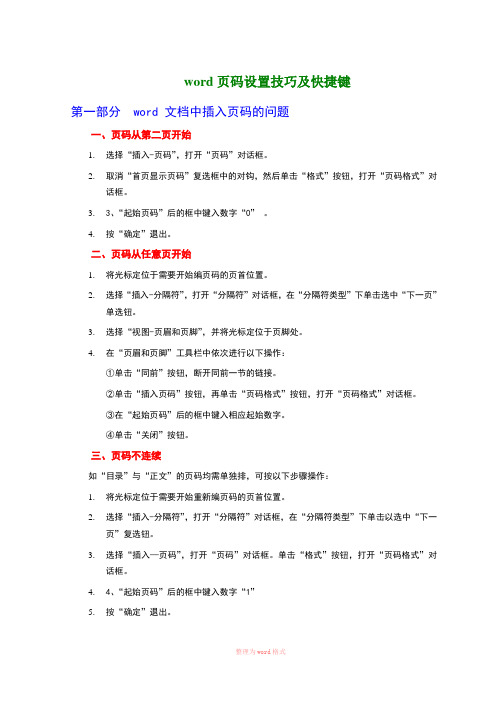
word页码设置技巧及快捷键第一部分 word 文档中插入页码的问题一、页码从第二页开始1.选择“插入-页码”,打开“页码”对话框。
2.取消“首页显示页码”复选框中的对钩,然后单击“格式”按钮,打开“页码格式”对话框。
3.3、“起始页码”后的框中键入数字“0”。
4.按“确定”退出。
二、页码从任意页开始1.将光标定位于需要开始编页码的页首位置。
2.选择“插入-分隔符”,打开“分隔符”对话框,在“分隔符类型”下单击选中“下一页”单选钮。
3.选择“视图-页眉和页脚”,并将光标定位于页脚处。
4.在“页眉和页脚”工具栏中依次进行以下操作:①单击“同前”按钮,断开同前一节的链接。
②单击“插入页码”按钮,再单击“页码格式”按钮,打开“页码格式”对话框。
③在“起始页码”后的框中键入相应起始数字。
④单击“关闭”按钮。
三、页码不连续如“目录”与“正文”的页码均需单独排,可按以下步骤操作:1.将光标定位于需要开始重新编页码的页首位置。
2.选择“插入-分隔符”,打开“分隔符”对话框,在“分隔符类型”下单击以选中“下一页”复选钮。
3.选择“插入—页码”,打开“页码”对话框。
单击“格式”按钮,打开“页码格式”对话框。
4.4、“起始页码”后的框中键入数字“1”5.按“确定”退出。
四、页码每栏显示文档分栏后,按常规插入页码,只能实现一页一个页码。
如何实现每个分栏一个单独的页码呢?可以利用域的功能1.选择“视图-页眉和页脚”,并将光标定位于页脚处的左栏放页码的位置。
2.同时按下Ctrl+F9功能键,光标位置会出现一个带有阴影的“{ }”,这就是域的标志。
3.在“{ }”内输入“=”后,再同时按下Ctrl+F9功能键,在这次出现的花括号内输入“page”(表示插入“当前页”域代码)。
4.将光标移到内部一对花括号之后,输入“*2-1”,此时,在页脚处得到这样一行域代码:“{={page}*2-1}}”。
5.将光标停留在这个域代码上,按右键选择“更新域”,即可看到当前页左栏的页码。

1.将光标置于第二页的最后,菜单:插入/分隔符,选择下一页
2.视图/页眉页脚,点击页眉页脚工具栏上的在页眉和页脚切换命令,切换到第三页页脚,这时在第三页页脚的右上方处你可以看到“与上一节相同”的字样,同时页眉页脚工具栏上的“链接到前一个”按钮高亮,单击它,这样,“与上一节相同”就消失了,表明从这里开始设置页脚可以从第一页或者自己需要的页码开始。
3然后点击页眉页脚工具栏上的设置页码格式按钮,选择页码编排的起始页码,输入1,然后在页眉页脚工具栏(在工具栏最前面)选择格式,就行了。
页眉同上设置,可以让第三页的页眉不同于前面的页眉。
在某一页开始编制页码,方法诸如上述步骤。

对毕业论文进行排版时,经常要遇到从某一页开始插入页码,而前面的页码不计入的情况。
下面举例说明如何从第4页开始插入页码。
1、将鼠标定位在第3页的最后一个字符后面。
在“文件”/“页面设置”/“版式”中选择“首页不同”2、选择“插入-〉分隔符”;在“分节符类型”选项中,选中“下一页”;按“确定”3、将鼠标定位到第4页4、选择“插入-〉页码”;将“首页显示页码”勾上(因为页面默认是“首页不同”)5、按“格式”键;勾点“起始页码”,选择“1”“将第4页设为第1页的问题”就解决了;但还要执行下面这一步6、双击第4页的页脚,出现“页眉和页脚”工具图标,同时页脚区域会显示“与上一节相同”的提示(如果没有此提示,下面的步骤就不用执行了)7、点击“页眉和页脚”工具图标中“链接到前一个”按键后,页脚区域显示的“与上一节相同”的提示消失8、点击“页眉和页脚”工具图标中“关闭”按键9、将鼠标点至前一页,按DEL键,将后面的页面提上来即可。
word 2010页眉页码从第三页开始设置1.将光标移至第二页的最后一个字节(必须是开始记页码页的上一页最后),点击“页面布局”----“分隔符”,在分节符类型中选择“下一页”,确定。
这时光标会自动在第三页的开始显示。
2.“插入”----“页眉”或“页脚”,(此时观察发现第三页的页眉处写着“第2节”后面是“与上一节相同”而第二页则写的是“第一节”)这说明你已经将前两页分为“第1节”从第三页开始是“第2节”。
但是我们要在“第2节”插入的页码不能“与上一节相同”。
所以进入第三步。
3.将光标定位在第三页的页眉(既第2节第一页的页眉),单击“设计”----“链接到前一个”按钮,(将“链接到前一个”按钮抬起)关闭页眉中的“与上一节相同”(在页眉右上方的显示将消失)。
将光标定位在第三页的页脚(既第2节第一页的页脚),单击“设计”----“链接到前一个”按钮,(将“链接到前一个”按钮抬起)关闭页脚中的“与上一节相同”(在页脚右上方的显示将消失)。

Word怎么从第X页开始设置页码
Word怎么从第X页开始设置页码?在大学的同学们经常会编写一些毕业论文,而毕业论文上我们会给文档的某些页的页眉添加页码,这项操作难道了许多朋友,那么具体怎么做下面小编来告诉你吧。
Word从第X页开始设置页码方法:
Word中如何从第二页开始添加页眉
依次点击菜单栏的视图-页眉页脚,使页眉页脚处于可编辑状态。
点击页眉页脚工具栏上的页面设置按钮,打开页面设置对话框,在页面设置对话框中勾选版式选项卡下的首页不同,点击确定。
这样设置以后即可实现首页页眉的不同。
Word文档中从第三页开始添加页眉
将光标移至第二页末尾,依次点击插入-分隔符-下一页,这样就插入了一个分节符。
大家可以在左下方的状态栏发现插入分节符以后,第1页和第2页变成了“1节”,而第3页变成了“2节”。
Word中很多编辑对象都是以“节”为单位的,比如现在正在讲解的“页眉”。
将光标移至第三页,依次点击菜单栏的视图-页眉页脚,使页眉页脚处于可编辑状态。
点击页眉页脚工具栏上的链接到前一个取消页眉页脚与上一节的链接。
此时再编辑第三页的页眉时,前面1节的页眉将不被编辑。

word页码设置的所有技巧word页码设置的所有技巧最佳答案WORD文档中插入页码的问题一、页码从第二页开始1、选择“插入-页码”,打开“页码”对话框。
2、取消“首页显示页码”复选框中的对钩,然后单击“格式”按钮,打开“页码格式”对话框。
3、“起始页码”后的框中键入数字“0” 。
4、按“确定”退出。
二、页码从任意页开始1、将光标定位于需要开始编页码的页首位置。
2、选择“插入-分隔符”,打开“分隔符”对话框,在“分隔符类型”下单击选中“下一页”单选钮。
3、选择“视图-页眉和页脚”,并将光标定位于页脚处。
4、在“页眉和页脚”工具栏中依次进行以下操作:①单击“同前”按钮,断开同前一节的链接。
②单击“插入页码”按钮,再单击“页码格式”按钮,打开“页码格式”对话框。
③在“起始页码”后的框中键入相应起始数字。
④单击“关闭”按钮。
三、页码不连续如“目录”与“正文”的页码均需单独排,可按以下步骤操作:1、将光标定位于需要开始重新编页码的页首位置。
2、选择“插入-分隔符”,打开“分隔符”对话框,在“分隔符类型”下单击以选中“下一页”复选钮。
3、选择“插入—页码”,打开“页码”对话框。
单击“格式”按钮,打开“页码格式”对话框。
4、“起始页码”后的框中键入数字“1”5、按“确定”退出。
四、页码每栏显示文档分栏后,按常规插入页码,只能实现一页一个页码。
如何实现每个分栏一个单独的页码呢?可以利用域的功能1、选择“视图-页眉和页脚”,并将光标定位于页脚处的左栏放页码的位置。
2、同时按下Ctrl+F9功能键,光标位置会出现一个带有阴影的“{ }”,这就是域的标志。
3、在“{ }”内输入“=”后,再同时按下Ctrl+F9功能键,在这次出现的花括号内输入“page”(表示插入“当前页”域代码)。
4、将光标移到内部一对花括号之后,输入“*2-1”,此时,在页脚处得到这样一行域代码:“{={page}*2-1}}”。
5、将光标停留在这个域代码上,按右键选择“更新域”,即可看到当前页左栏的页码。

word中如何从第三页开始设置页码Word是一款功能强大的文字处理软件,广泛应用于各个领域。
在使用Word编辑文档时,我们可能会遇到一些需要特殊设置的情况,例如从第三页开始设置页码。
本文将介绍在Word中如何从第三页开始设置页码。
一、打开Word文档首先,我们需要打开Word文档,进入编辑模式。
在开始菜单或桌面上找到Word应用程序图标,点击打开。
如果已经有文档在编辑中,可以直接双击打开,或者在Word界面中选择“文件”选项,然后点击“打开”来选择文档。
二、进入页码设置界面在文档编辑界面中,我们需要进入页码设置界面。
找到Word界面上的“插入”选项卡,点击该选项卡后,会弹出一个具有多个功能选项的菜单栏。
在这个菜单栏中,找到“页码”选项,点击它。
这将打开页码设置界面。
三、选择页码位置在页码设置界面中,可以设置页码的位置。
在默认情况下,Word会将页码放在每一页的底部中央位置。
如果要将页码从第三页开始设置,我们需要选择“页脚”选项。
在“页脚”选项下方,可以看到一些预定义的页脚样式。
选择其中任意一个样式,将鼠标放在它上面,会显示一个下拉箭头。
点击这个箭头,会弹出一个菜单,选择“编辑页脚”选项。
四、编辑页码样式在编辑页脚的界面中,我们可以自定义页码的样式。
首先,我们需要找到一个位置来插入页码。
点击页面底部的文本框,可以进入文本编辑模式。
在文本编辑模式中,我们可以在页面底部的某个位置插入页码。
五、设置开始页码在插入页码之前,我们需要先设置开始页码的位置。
在页面底部的文本框中,将光标放在要插入页码的位置,然后右键点击,选择“页码格式”选项。
这会打开一个对话框,允许我们设置页码的格式。
在页码格式对话框中,找到“开始页码”选项。
在默认情况下,这个选项设置为“自动”。
为了从第三页开始设置页码,请将其更改为“3”。
点击“确定”按钮,将会应用更改。
六、插入页码现在,我们可以插入页码了。
在页面底部的文本框中,将光标放在设置开始页码的位置,然后选择“插入”选项卡上的“快部件”按钮。

怎么在word中设置页码从任意页开始怎么在word中设置页码从任意页开始很多word用户在使用word的时候,常常会遇到一个问题:页码想要从任意页开始。
这个问题看似简单,但其实不是,无论是删除或是修改某页的页码,整个word文档页码都会被改动。
那么下面店铺就教你怎么在word中设置页码从任意页开始,希望对您有所帮助!word中设置页码从任意页开始的步骤将鼠标定位到你需要开始编页码的页面的顶部,可使用快捷键ctrl+G,例如我想要从第3页开始设置页码。
然后选择菜单栏的“布局”中的“分隔符”,在弹出的“分隔符”对话框中选择“分节符类型”下面的“下一页”,然后确定。
回到菜单栏,选择“插入”中的“页脚”,然后将鼠标定位到当前页的“页脚”中在页眉页脚的工具栏中单击“链接到前一个”按钮(也就是取消“链接到前一个”,使其变为正常的'白色就是取消选中)再次回到菜单栏上,选择“插入”、页码、格式,在弹出的“页码格式”里面的“页码编排”中的“起始页码”后面输入1,然后确定,确定,再关闭退出页眉和页脚。
大功告成。
拓展内容:word设置页码的方法步骤写论文排版设置页码时,word是自动设置从头到尾的顺序排列,但往往第一页或者第二页我们是不需要设置页码,这个时候我们通过“页面布局”来设置选择菜单栏里的”页面布局——分隔符——分节符——下一页”建议在写之前就进行设置,因为选择下一页之后会自动插入一个新的页面。
做好页面布局的操作之后,就可以在需要设置页码的页面进行操作了,先选择要设置的页面,再选择“插入——页码”我一般都会选择"页面底端——普通数字2“上面的步骤是比较通用的,下面就是详细版的一、Word中直接插入页码设置(1)选择“插入——页码”按钮(2)在弹出的下拉菜单中会有几个选项,页面顶部、页面底部、页边距,当前位置,这里我们可以自由选择,我选择页面底部,然后右边会出现很多中页码样式,选择一种。
这样页码就已经插入完成了。

写毕业论文的注意了:怎样自动生成目录及从任意页开始排页码微软WORD这个软件大家都很熟悉,但有不少功能我们并没有用到,其中不乏非常实用的。
今儿个我给大家介绍一下如何用WORD自动生成目录。
这对那些用WORD写书,写论文的朋友很有帮助。
优点:用WORD根据文章的章节自动生成目录不但快捷,而且阅读查找内容时也很方便,只是按住Ctrl点击目录中的某一章节就会直接跳转到该页,更重要的是便于今后修改,因为写完的文章难免多次修改,增加或删减内容。
倘若用手工给目录标页,中间内容一改,后面页码全要改是一件很让人头痛的事情。
应该自动生成的目录,你可以任意修改文章内容,最后更新一下目录就会重新把目录对应到相应的页码上去。
步骤:(以下内容在WORD2003中操作,其它版本WORD略有差别,但大同小异。
)1.在[格式]中选[样式与格式]2.出现右边的一条“样式格式”栏,这里面主要就是用到标题1,标题2,标题3。
把标题1,标题2,标题3分别应用到文中各个章节的标题上。
例如:文中的“第一章制冷概论”我们就需要用标题1定义。
而“1.1制冷技术的发展历史”就用标题2定义。
如果有1.1.1×××那就用标题3来定义。
3.当然标题1,标题2,标题3的属性(如字体大小,居中,加粗,等等)可以自行修改的。
修改方法:右键点击“标题1”选“修改”,会弹出修改菜单,您可以根据自己的要求自行修改。
4.用标题1,2,3分别去定义文中的每一章节。
定义时很方便,只要把光标点到“第一章制冷概论”上,然后用鼠标左键点一下右边的标题1,就定义好了;同样方法用标题2,3定义1.1;1.1.1;依此类推,第二章,第三章也这样定义,直到全文节尾。
5.当都定义好后,我们就可以生成目录了。
把光标移到文章最开头你要插入目录的空白位置,选[插入]--[引用]--[索引和目录]6.选第二个选项卡[目录],然后点右下的确定。
就OK了。
上图就是自动生成的目录7.当你重新修改文章内容后,你需要更新一下目录,方法是:在目录区域内,点右键,选[更新域]8.当选[更新域]后,会出现上图的选框,选第二个“更新整个目录”点确定。

Word中从任何一页开始设置起始页码的简单方法(建议收
藏)
假如在你的WORD文档中,有好多页和很多部分内容组成(例如封面、目录、引言、正文等),而你只想从当中的某一页(例如这一页为第X页)开始设置起始页码(例如这部分是正文),或者直接说从第X页开始设置起始页码,你可以通过以下操作方法进行设置,仅供参考
第一步:直接把鼠标左键点到第X页的第一行最前面,接着用鼠标左键点菜单“插入”→“分隔符”→“下一页”→“确定”。
然后,再点菜单“插入”→“页码”→“对齐方式”→选“居中”(这里根据你的要求来选择设置是否居中),选项“首页显示页码”打勾,接着点“格式”,将“起始页码”设为1;
第二步:把鼠标左键点到第一页的第一行最前面,接着用鼠标左键点菜单“插入”→“分隔符”→“下一页”→“确定”;
接下来每一步就是对剩下直到正文前的每一页(即第X
页前的每一页)进行与第二步同样的操作;
完成。
如果你的正文这部分后面还有很多页(即不属于正文),也不想设置页码,你可以接着以下操作,仅供参考第1步:把鼠标左键点到正文后面的第一页第一行最前面,接着用鼠标左键点菜单“插入”→“分隔符”→“下一页”→“确
定”。
然后,再点菜单“插入”→“页码”→选项“首页显示页码”不打勾→“确定”;
第2步:把鼠标左键点到正文后面第二页第一行最前面,接着用鼠标左键点菜单“插入”→“分隔符”→“下一页”→“确定”;接下来每一步就是对剩下的每一页进行与第2步同样的操作;
完成。

教你如何从指定页开始插⼊页码对毕业论⽂进⾏排版时,经常要遇到从某⼀页开始插⼊页码,⽽前⾯的页码不计⼊的情况。
下⾯举例说明如何从第4页开始插⼊页码。
1、将⿏标定位在第3页的最后⼀个字符后⾯。
在“⽂件”/“页⾯设置”/“版式”中选择“⾸页不同”2、选择“插⼊-〉分隔符”;在“分节符类型”选项中,选中“下⼀页”;按“确定”3、将⿏标定位到第4页4、选择“插⼊-〉页码”;将“⾸页显⽰页码”勾上(因为页⾯默认是“⾸页不同”)5、按“格式”键;勾点“起始页码”,选择“1”“将第4页设为第1页的问题”就解决了;但还要执⾏下⾯这⼀步6、双击第4页的页脚,出现“页眉和页脚”⼯具图标,同时页脚区域会显⽰“与上⼀节相同”的提⽰(如果没有此提⽰,下⾯的步骤就不⽤执⾏了)7、点击“页眉和页脚”⼯具图标中“链接到前⼀个”按键后,页脚区域显⽰的“与上⼀节相同”的提⽰消失8、点击“页眉和页脚”⼯具图标中“关闭”按键9、将⿏标点⾄前⼀页,按DEL键,将后⾯的页⾯提上来即可。
word 2010页眉页码从第三页开始设置1.将光标移⾄第⼆页的最后⼀个字节(必须是开始记页码页的上⼀页最后),点击“页⾯布局”----“分隔符”,在分节符类型中选择“下⼀页”,确定。
这时光标会⾃动在第三页的开始显⽰。
2.“插⼊”----“页眉”或“页脚”,(此时观察发现第三页的页眉处写着“第2节”后⾯是“与上⼀节相同”⽽第⼆页则写的是“第⼀节”)这说明你已经将前两页分为“第1节”从第三页开始是“第2节”。
但是我们要在“第2节”插⼊的页码不能“与上⼀节相同”。
所以进⼊第三步。
3.将光标定位在第三页的页眉(既第2节第⼀页的页眉),单击“设计”----“链接到前⼀个”按钮,(将“链接到前⼀个”按钮抬起)关闭页眉中的“与上⼀节相同”(在页眉右上⽅的显⽰将消失)。
将光标定位在第三页的页脚(既第2节第⼀页的页脚),单击“设计”----“链接到前⼀个”按钮,(将“链接到前⼀个”按钮抬起)关闭页脚中的“与上⼀节相同”(在页脚右上⽅的显⽰将消失)。
以从第三页插入页码为例:
大学毕业,写论文或做毕业设计时,学校一般规定“封面”与“摘要”不能编辑页码,要从第三页正文开始编辑页码。
兄弟向我请教,我也是第一次遇到这种问题。
结合网友参差不齐的点拨,苦战三小时,终于攻克。
现含泪奉献给大家,共同分享吧!设置方法:
第一步,鼠标放在正文(即第三页)首行最前端,点击“插入”-“分隔符”,选“分节符类型”中的“下一页”,按确定,点保存键。
此时你会发现,在正文前自动添加了一空白页,该空白页此时无法删除,我们暂且不管。
第二步,鼠标仍然定位在正文首行之前,点击“视图”-“页眉和页脚”,此时显示“页眉和页脚”工具栏。
点击“在页眉和页脚间切换”,切换到页脚状态,单击“页眉和页脚”工具栏中的“链接到前一个”图标,此时,你会发现,页脚右上部的“与上一节相同”的字样消失,然后点击保存键。
此时,不要关闭“页眉页脚工具栏”。
第三步,点击“插入”—“页码”,弹出“页码“对话框,确定“首页显示页码”复选框被选中的前提下,点击上面的“格式”按钮,弹出“页码格式”对话框,然后选中下方的“起始页码”选项,默认显示“1”(此处数字即为正文首页显示的页码),确定,记住按保存键,最后把之前的“页眉页脚工具栏”关闭。
第四步,之前自动添加的空白页,还在正文的上面。
此时,把光标
放在该空白页的首行最前端,按“Delete”键,正文自动跳跃,取代空白页。
以上每个步骤都至关重要,颠倒哪个步骤,少了哪个步骤,都会功亏一篑,必须严格执行。
大学毕业论文、企事业单位标书制作,都能用到,希望对朋友们有所帮助。
同时,也很感谢兄弟。
祝兄弟北上一番风顺!。